Ve snaze nainstalovat různé aplikace do Ubuntu nebo jiné distribuce Linuxu často skončíte přidáním několika PPA.
V průběhu času nemusí být tyto PPA aktualizovány nejnovější verzí operačního systému. To může způsobit potíže při pokusu o aktualizaci Ubuntu. Můžete skončit s chybou „Úložiště nemá soubor vydání“.
Pro smazání nebo odstranění PPA z vašeho systému můžete mít i jiné důvody. Ať už je váš důvod jakýkoli, dovolte mi, abych vám ukázal, jak odstranit PPA z vašeho systému.
Poznámka:Před odstraněním samotné PPA byste měli odinstalovat aplikaci v Ubuntu, kterou nainstaloval PPA. K tomu můžete použít příkaz „apt remove“.
Odebrání PPA v Ubuntu Linux
Existuje několik způsobů, jak odstranit PPA v Ubuntu.
Můžete to udělat z aplikace Software &Updates odstraněním zdrojových souborů z adresáře nebo pomocí příkazu add-apt-repository. Všechny tyto metody ukážu jednu po druhé.
Metoda 1. Odeberte PPA ze zdrojů softwaru pomocí GUI
Tato metoda je vhodná, pokud dáváte přednost použití GUI před příkazovým řádkem. Pro mě je příkazový řádek jednodušší, ale chápu, že ne každému se to líbí.
Stiskněte klávesu Super (klávesa Windows) a vyhledejte Software a aktualizace nářadí.
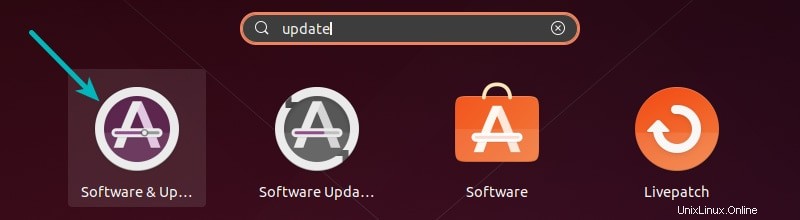
V části Software a aktualizace přejděte na Další software a ze seznamu vyberte požadovanou PPA. Poté klikněte na Odebrat pro smazání PPA:
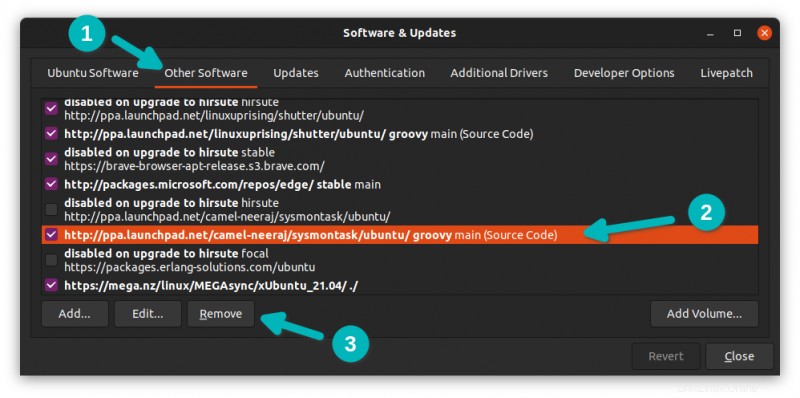
To bylo snadné, že? Dovolte mi ukázat ještě jednodušší metodu pomocí příkazového řádku.
Metoda 2. Odstraňte PPA pomocí APT v terminálu
Je velmi pravděpodobné, že jste PPA přidali pomocí příkazu add-apt-repository. Stejný příkaz můžete použít také k odstranění PPA. Stačí dát --remove možnost v příkazu.
Zde samozřejmě musíte znát přesný název PPA. Příkaz můžete použít následujícím způsobem.
sudo add-apt-repository --remove ppa:PPA_Name/ppa
Ve výše uvedeném příkazu nahraďte PPA_Name se správným názvem PPA.
Metoda 3. Odeberte PPA ze seznamu zdrojů v terminálu
Vůbec to není moje preferovaná metoda. Také to nedoporučuji, ale svou práci to zvládne.
PPA můžete odstranit ze seznamu zdrojů, kde jsou tyto PPA uloženy. PPA repozitáře jsou uloženy ve formě PPA_Name.list.
Pomocí následujícího příkazu zobrazíte všechny PPA přidané do vašeho systému:
ls /etc/apt/sources.list.dZde vyhledejte požadovaný PPA a poté pomocí následujícího příkazu odstraňte soubor .list spojený s PPA:
sudo rm -i /etc/apt/sources.list.d/PPA_Name.list
-i volba s příkazem rm se zeptá před odstraněním souboru. Považujte to za bezpečnostní kontrolu.
Metoda 4. Odstraňte PPA pomocí ppa-purge v terminálu
Možná jste si všimli, že ve všech výše uvedených třech metodách jsme hovořili pouze o odstranění nebo odstranění PPA. A co aplikace nainstalované pomocí těchto PPA? Budou odstraněny v důsledku odstranění PPA? Odpověď je ne.
Takže v tomto okamžiku přichází na scénu PPA Purge. Nejen, že zakáže PPA, ale také odinstaluje všechny programy nainstalované PPA nebo je vrátí na původní verzi poskytovanou vaší distribucí.
Nainstalujte ppa-purge pomocí následujícího příkazu:
sudo apt-get install ppa-purgeNyní jej použijte k vyčištění PPA následujícím způsobem:
sudo ppa-purge ppa-urlURL PPA lze nalézt v seznamu Software Sources.
Doufám, že najdete alespoň jeden dobrý způsob, jak odstranit nebo odebrat PPA a odinstalovat odpovídající aplikace. Na zdraví :)